Jika Anda mengalami masalah saat membagikan ~direktori Publik Anda di Ubuntu 22.04, Jack Wallen memiliki solusi untuk Anda.
Dengan dirilisnya Ubuntu 22.04, beberapa perubahan terjadi untuk menjadikan rilis LTS terbaru ini salah satu yang terbaik dalam sejarah distribusi Linux yang didukung Canonical. Tapi ada satu perubahan yang menyebabkan sedikit kehebohan. Masalah itu adalah izin default direktori home pengguna.
Sebelumnya, izin direktori home pengguna diatur ke 755, yang memungkinkan pengguna lain untuk melihat direktori serta file dan sub-direktori yang berisi. Untuk menghindari masalah keamanan seperti itu, pengembang telah menetapkan izin ke direktori home sebagai 750, yang berarti hanya pemilik direktori home yang dapat melihat isinya.
Jika Anda cenderung membagikan folder ~/Public Anda, ini menyebabkan masalah besar dengan Samba, karena pemilik direktori home adalah satu-satunya yang dapat mengakses atau melintasi folder baik secara lokal maupun melalui LAN Anda. Perubahan ini dilakukan semata-mata untuk alasan keamanan, dan saya yakin ini adalah cara yang tepat, karena tidak ada alasan mengapa pengguna lain harus dapat melihat konten direktori home masing-masing.
Dengan Samba, meskipun Anda menggunakan public = yes , hanya pemilik direktori home tersebut yang dapat melihat pembagian. Itu berarti bahkan jika Anda secara khusus mengizinkan orang lain untuk membuat dan menghapus file dalam folder ini melalui jendela Nautilus Public Properties (Gambar A ), itu tidak akan berhasil.
Gambar A
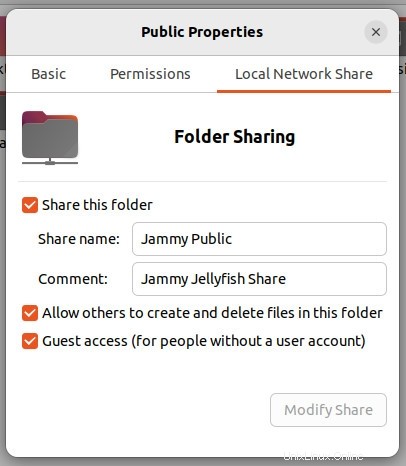
Apa pekerjaanmu? Saya memiliki dua kemungkinan perbaikan untuk ini. Mari kita gali.
Yang Anda perlukan
Satu-satunya hal yang perlu Anda ikuti adalah instance Ubuntu Linux 22.04 yang sedang berjalan dan pengguna dengan hak sudo. Dengan dua hal yang sudah siap, mari kita mulai Samba kita.
Cakupan pengembang yang harus dibaca
Perbaikan termudah tapi kurang aman
Perbaikan khusus ini adalah metode termudah untuk mengatasi masalah tersebut. Namun – dan ini adalah masalah besar – dengan menggunakan opsi ini, Anda menghindari keamanan yang ditambahkan dengan menghilangkan hak orang lain untuk melihat direktori beranda Anda.
Jika Anda setuju dengan itu, Anda dapat menyiasati pembaruan dengan mengubah izin direktori home Anda kembali ke 755 dengan perintah:
chmod o+rx /home/USER
Di mana USER adalah nama pengguna Anda.
Itu saja seharusnya menyelesaikan masalah Anda, tetapi itu bukan perbaikan yang paling aman.
Perbaikan yang kurang mudah tetapi lebih aman
Jika itu bukan pilihan, Anda selalu dapat menggunakan arahan pengguna Samba force, yang memaksa pengguna tamu untuk menyamar sebagai Anda. Ini mempertahankan ukuran keamanan tetapi memungkinkan pengguna lain untuk menelusuri konten direktori ~/Public Anda.
Untuk menggunakan metode ini, buka file konfigurasi Samba dengan:
sudo nano /etc/samba/smb.conf
Anda harus menemukan di bagian bawah file itu entri untuk share Publik Anda, yang mungkin terlihat seperti ini:
[Public] path = /home/jack/Public public = yes guest only = yes browsable = yes writable = no read only = no force create mode = 0666 force directory mode = 0777
Di bagian bawah bagian itu, tambahkan baris berikut:
force user = USER
Di mana USER adalah nama pengguna Anda. Simpan dan tutup file. Mulai ulang Samba dengan:
sudo systemctl restart smbd
Pada titik ini, setiap pengguna di sistem Linux Anda akan dapat melihat konten dari ~/Public share dengan menggunakan kredensial login mereka saat mereka terhubung ke Samba.
Perbaikan yang menantang tetapi paling aman
Pilihan terbaik adalah membagikan direktori di luar rumah Anda karena itu menghindari seluruh masalah izin. Mari kita buat direktori baru dengan perintah:
sudo mkdir /data
Ubah izin direktori itu dengan:
sudo chmod -R ugo+rw /data
Sekarang, mari kita buat berbagi. Buka konfigurasi Samba dengan:
sudo nano /etc/samba/smbd.conf
Di bagian bawah file itu, rekatkan yang berikut ini:
[data] path = /data guest only = yes browsable = yes writable = no read only = no force create mode = 0666 force directory mode = 0777
Simpan dan tutup file. Mulai ulang Samba dengan:
sudo systemctl restart smbd
Sekarang, Anda akan melihat pembagian data baru, yang dapat diakses oleh setiap pengguna dengan akun di sistem. Anda juga dapat menambahkan public =yes untuk memberikan akses anonim ke pembagian.
Dan hanya itu yang membantu Samba mengatasi izin direktori home baru di Ubuntu Linux 22.04. Jika Anda tidak yakin solusi mana yang akan digunakan, saya akan memilih opsi terakhir, karena lebih aman. Either way, Anda pergi, Anda akan dapat memberikan pengguna tersebut akses ke konten saham Samba Anda, apakah mereka berada di direktori home Anda atau tidak.